Windows10のスリープモードが機能しない問題を修正
公開: 2022-01-13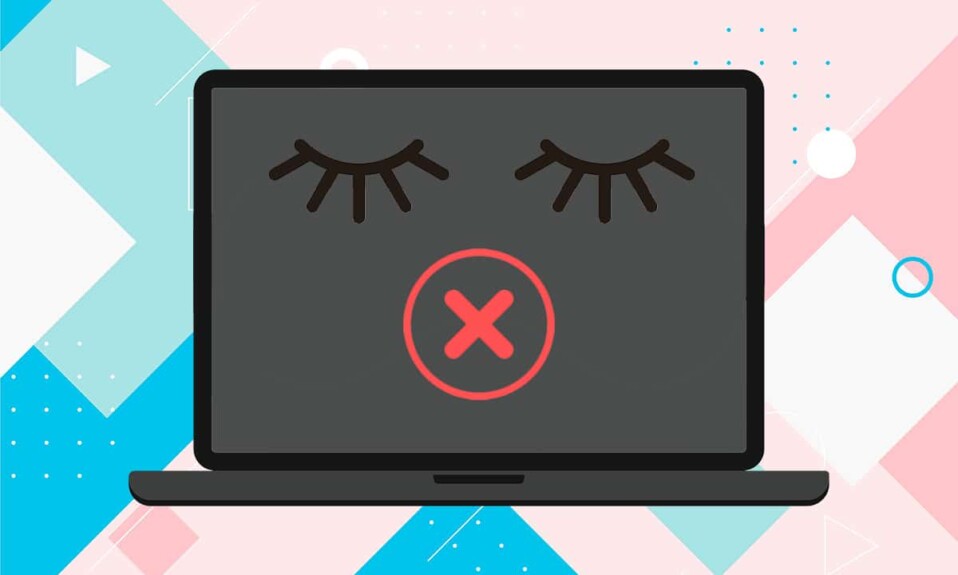
Windowsのスリープモード機能がない場合は、青いタイルのロゴと起動時の読み込みアニメーションを確認するのに多くの時間を費やすでしょう。 それはあなたのラップトップとデスクトップの電源を入れたままにしますが、低エネルギー状態にあります。 したがって、アプリケーションとWindows OSをアクティブに保ち、コーヒーを飲みながらすぐに仕事に戻ることができます。 スリープモードは通常、Windows 10で問題なく機能しますが、ブルームーンになると頭痛を引き起こす可能性があります。 この記事では、スリープモードの正しい電源設定と、Windows10のスリープモードが機能しない問題を解決するためのその他の修正について説明します。
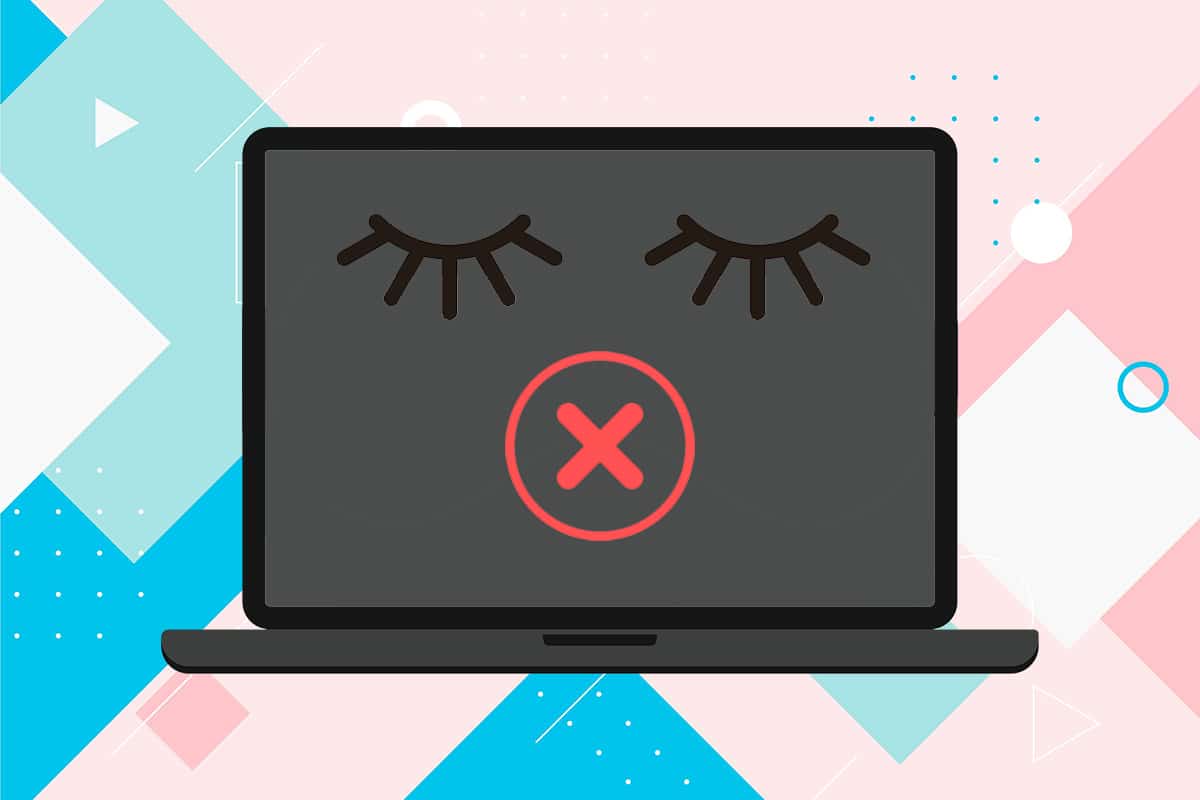
コンテンツ
- Windows10のスリープモードが機能しない問題を修正する方法
- 方法1:電源トラブルシューティングを実行する
- 方法2:スクリーンセーバーを無効にする
- 方法3:powercfgコマンドを実行する
- 方法4:スリープ設定を変更する
- 方法5:スリープタイマーを設定する
- 方法6:高速起動を無効にする
- 方法7:ハイブリッドスリープを無効にする
- 方法8:ウェイクタイマーを無効にする
- 方法9:電源設定をリセットする
- 方法10:Windowsを更新する
- Windows10のスリープモードが機能しない問題を修正するための追加のソリューション
- プロのヒント:USBからのデバイスのウェイクアップを防ぐ
Windows10のスリープモードが機能しない問題を修正する方法
場合によっては、スリープモード機能を無意識のうちに無効にして、機能しなくなったと思うことがあります。 もう1つの非常に一般的な問題は、事前定義されたアイドル時間の後にWindows10が自動的にスリープ状態にならないことです。 ほとんどのスリープモード関連の問題は、次の理由で発生します。
- 電源設定の設定ミス
- サードパーティアプリケーションからの干渉。
- または、古いまたは破損したドライバ。
ラップトップの蓋を閉じると自動的にスリープ状態になりますが、Windowsの電源メニューから目的のオプションを選択することでPCをスリープ状態にすることができます。 さらに、Windowsコンピュータは、電力を節約するために、設定されたアイドル時間の後に自動的にスリープ状態になるように構成できます。 システムをスリープから復帰させてアクションに戻すには、マウスを動かすか、キーボードの任意のキーを押します。
方法1:電源トラブルシューティングを実行する
電源設定を手動で調整しても効果がない場合は、組み込みの電源トラブルシューティングツールを使用してこの問題を解決してください。 このツールは、すべての電源プラン設定とディスプレイやスクリーンセーバーなどのシステム設定をチェックして、電力使用量を最適化し、必要に応じて自動的にリセットします。 実行方法は次のとおりです。
1. Windows + Iキーを同時に押して、Windows設定を開きます。
2.図のように、[更新とセキュリティの設定]をクリックします。
![[更新とセキュリティ]タイルに移動します。](/uploads/article/1715/okmgr1prSrG6Wa1K.png)
3.左側のペインの[トラブルシューティング]タブに移動します。
4.右ペインの[他の問題の検索と修正]セクションまで下にスクロールします。
5.電源のトラブルシューティングを選択し、強調表示されている[トラブルシューティングの実行]ボタンをクリックします。
![[トラブルシューティング設定]メニューに移動し、下にスクロールして[他の問題の検索と修正]を選択し、[電源]を選択して、[このトラブルシューティングツールの実行]をクリックします。](/uploads/article/1715/Dzbbv39XlNHPcGFX.png)
6.トラブルシューティングツールがスキャンと修正の実行を終了すると、検出されたすべての問題とその解決策のリストが表示されます。 上記の修正を適用するように見える画面の指示に従います。
方法2:スクリーンセーバーを無効にする
それでもこの問題が発生する場合は、スクリーンセーバーの設定を確認するか、完全に無効にする必要があります。 奇妙な修正のように思えるかもしれませんが、多くのユーザーは、愛するバブルスクリーンセーバーをオフにするだけで電源の問題を解決しているので、同じようにすることをお勧めします。
1.図のように、Windowsの設定を開き、[個人設定]をクリックします。
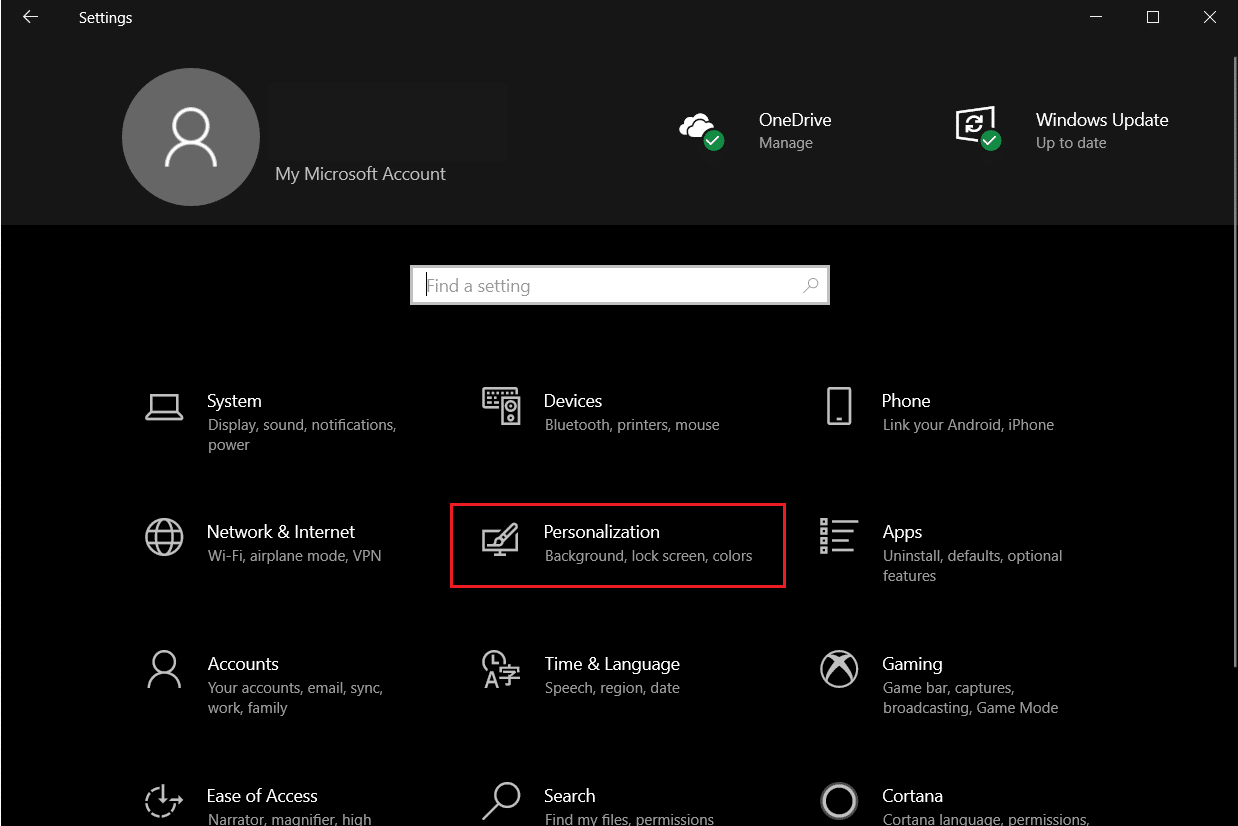
2. [ロック画面]タブに移動します。
3.一番下までスクロールし、右ペインの[スクリーンセーバー設定]をクリックします。
![右ペインの一番下までスクロールし、[スクリーンセーバーの設定]をクリックします。](/uploads/article/1715/Ekc8zQy2zaSCOXM8.png)
4. [スクリーンセーバー]ドロップダウンメニューをクリックし、図のように[なし]を選択します。
![[スクリーンセーバー]ドロップダウンメニューをクリックして、[なし]を選択します。](/uploads/article/1715/MxiWSVScaga0AwF4.png)
5. [適用]> [ OK]をクリックして変更を保存し、終了します。
![[適用]ボタンをクリックしてから[OK]をクリックして、保存して終了します。](/uploads/article/1715/UxPguhUu0od8fFqt.png)
また読む: Windows10でコンピューターがスリープモードにならない問題を修正する
方法3:powercfgコマンドを実行する
前述のように、サードパーティのプログラムとドライバーは、電源要求を繰り返し送信することにより、Windows10のスリープモードが機能しないという問題を引き起こす可能性もあります。 ありがたいことに、Windows 10 OSで利用可能なpowercfgコマンドラインツールを使用して、正確な原因を特定し、必要なアクションを実行できます。 実行方法は次のとおりです。
1. Windowsキーを押し、コマンドプロンプトと入力して、[管理者として実行]をクリックします。
![「コマンドプロンプト」と入力し、右側のウィンドウで[管理者として実行]オプションをクリックします。](/uploads/article/1715/5Kqa0mMS5yBmSngK.png)
2.次に示すように、 powercfg -requestsと入力し、 Enterキーを押して実行します。
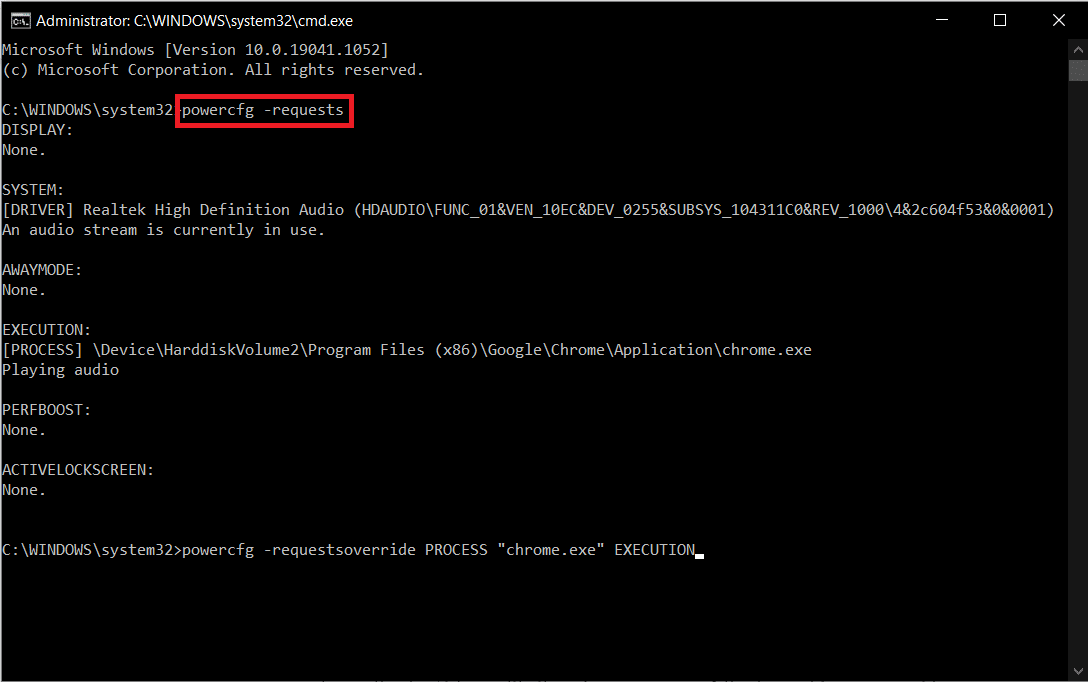
ここでは、すべてのフィールドに「なし」と表示されているはずです。 アクティブな電源要求がリストされている場合、アプリケーションまたはドライバーによって行われた電源要求をキャンセルすると、コンピューターは問題なくスリープ状態になります。
3.電源要求をキャンセルするには、次のコマンドを実行します。
powercfg -requestsoverride <CALLER_TYPE>“ <NAME>” <REQUEST>
注:以下に示すように、コマンドがpowercfg -requestsoverride PROCESS“ chrome.exe” EXECUTIONになるように、CALLER_TYPEをPROCESS、NAMEをchrome.exe、REQUEST toEXECUTIONに置き換えます。
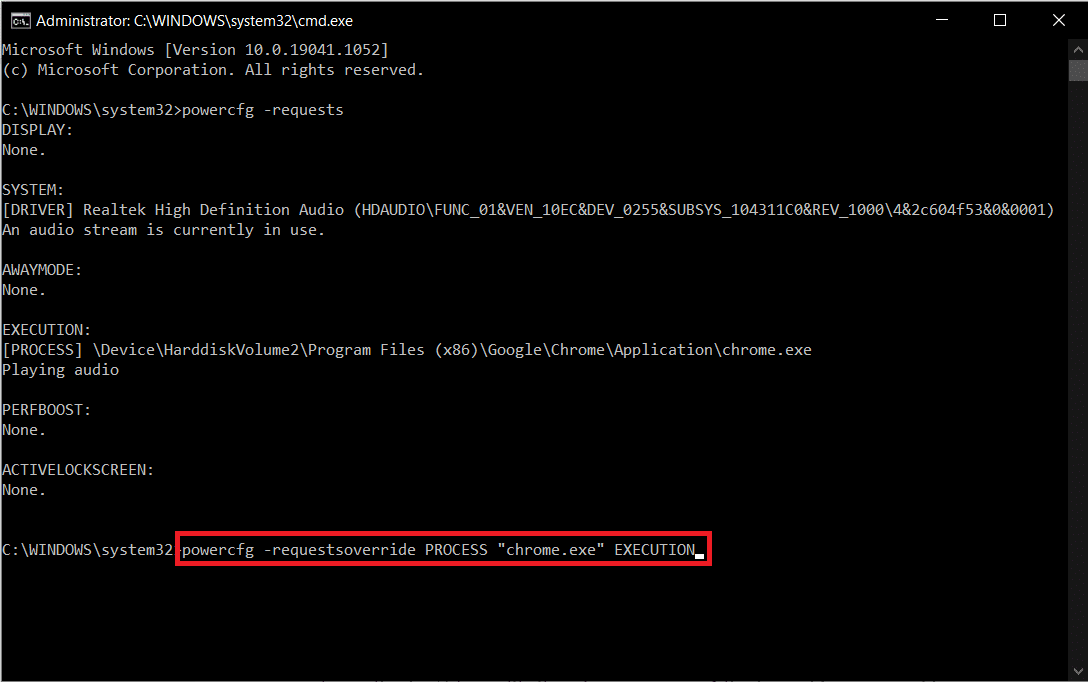
注: powercfg -requestsoverride /?を実行します。 コマンドとそのパラメーターの詳細を取得します。 さらに。 その他の便利なpowercfgコマンドを以下に示します。
- powercfg -lastwake :このコマンドは、システムを起動したもの、または前回スリープ状態にならないようにしたものについて報告します。
- powercfg -devicequery wake_armed:システムをウェイクアップするデバイスを表示します。
方法4:スリープ設定を変更する
まず、PCがスリープ状態になることが許可されていることを確認しましょう。 Windows 10では、ユーザーは電源ボタンのアクションと、ラップトップの蓋を閉じたときに発生するアクションをカスタマイズできます。 特定のサードパーティアプリケーションとマルウェアは、電源設定を混乱させ、ユーザーが知らないうちにそれらを変更することが知られています。 睡眠設定は、兄弟または同僚の1人によって変更された可能性もあります。 スリープ設定を確認および/または変更して、Windows10のスリープモードが機能しない問題を修正する方法は次のとおりです。
1. Windowsキーを押し、「コントロールパネル」と入力して、[開く]をクリックします。
![[スタート]メニューに「コントロールパネル」と入力し、右側のウィンドウで[開く]をクリックします。](/uploads/article/1715/5iMWGv9pdYYgrvDG.png)
2.ここで、 [表示]> [大きいアイコン]を設定し、図のように[電源オプション]をクリックします。
![[電源オプション]項目をクリックします。 Windows10のスリープモードが機能しない問題を修正](/uploads/article/1715/nJc2Clha2xUd2IEr.png)
3.左側のペインで、[電源ボタンの機能を選択する]オプションをクリックします。
注:一部のWindows 10 PCでは、 「電源ボタンの機能を選択してください」と表示される場合があります。
![左側のペインで、[電源ボタンの機能を選択してください]リンクをクリックします。](/uploads/article/1715/5LG5PV5sI9qVHQba.png)
4.以下に示すように、[バッテリー使用中]と[接続済み]の両方で[スリープボタンオプションを押したときは何もしない]として[スリープアクション]を選択します。
![[スリープボタンを押したとき]で、[バッテリー使用中]と[接続済み]の両方の下にあるドロップダウンリストをクリックして、[スリープ]オプションを選択します。](/uploads/article/1715/5wdBfLEmHeFlGzuR.png)
5. [変更を保存]ボタンをクリックして、ウィンドウを閉じます。
![[変更を保存]ボタンをクリックして、ウィンドウを閉じます。コンピューターがスリープモードに入ることができるかどうかを確認します。 Windows10のスリープモードが機能しない問題を修正](/uploads/article/1715/s96fFEkCaipnrCcT.png)
また読む: PCの電源がオンになるが表示されない問題を修正する
方法5:スリープタイマーを設定する
ほとんどのユーザーにとって、スリープモードの問題は、スリープタイマーの値が高すぎるかNeverに設定されていることが原因で発生します。 次のように、もう一度電源設定を調べて、スリープタイマーをデフォルト値にリセットしましょう。
1.方法4の指示に従って、コントロールパネルを起動し、[電源オプション]を開きます。
2.図のように、左側のペインの表示オプションをオフにするタイミングを選択をクリックします。
![左側のペインの[表示ハイパーリンクをオフにするタイミングを選択]をクリックします。 Windows10のスリープモードが機能しない問題を修正](/uploads/article/1715/R5Rs1x4tPko2TIZ3.png)
3.次に、以下に示すように、[バッテリー使用中]セクションと[接続済み]セクションの両方で、[コンピューターをスリープ状態にする]オプションとしてアイドル時間を選択します。
注:デフォルト値は、 OnbatteryとPluggedinでそれぞれ30分と20分です。
![[コンピューターをスリープ状態にする]に対応するドロップダウンリストをクリックし、[バッテリーオン]と[接続済み]でアイドル時間を選択します。](/uploads/article/1715/nTyYW35tmnsFWHC7.png)

方法6:高速起動を無効にする
このソリューションは主に、高速起動をサポートしておらず、スリープ状態に陥っていない古いシステムに適用されます。 名前が示すように、高速起動は、カーネルイメージを保存し、ドライバーをhiberfil.sysファイルにロードすることにより、システムの起動プロセスを高速化するWindowsの機能です。 この機能は有益に見えますが、多くの人がそうではないと主張しています。 Windows10で高速起動を無効にする必要がある理由をお読みください。 ここで、指定された手順を実装します。
1. [コントロールパネル] > [電源オプション]に移動し、方法4の指示に従って電源ボタンの機能を選択します。
2. [現在利用できない設定の変更]をクリックして、 [シャットダウン設定]セクションのロックを解除します。
注:ユーザーアカウント制御プロンプトで[はい]をクリックします。
![[現在利用できない設定の変更]をクリックして、[シャットダウン設定]セクションのロックを解除します。](/uploads/article/1715/H0ONjRXUfabBIre5.png)
3. [高速起動オプションをオンにする(推奨) ]オプションのチェックを外します
![[高速起動オプションをオンにする]オプションのチェックを外します。 Windows10のスリープモードが機能しない問題を修正](/uploads/article/1715/ttpboodeW9nezbU9.png)
4. [変更を保存]ボタンをクリックして、変更を有効にします。
注: [シャットダウン設定]で[スリープ]オプションがオンになっていることを確認してください。
![[変更を保存]ボタンをクリックして、変更を有効にします。](/uploads/article/1715/7zKGvgYKfIooDR6V.png)
また読む: PCでWindows10スリープタイマーを作成する方法
方法7:ハイブリッドスリープを無効にする
ハイブリッドスリープは、ほとんどのユーザーが気付いていない電源状態です。 このモードは、ハイバネーションモードとスリープモードの2つの別々のモードを組み合わせたものです。 これらのモードはすべて、基本的にコンピューターを省電力状態にしますが、数分の違いがあります。 例:スリープモードでは、プログラムは休止状態のときにメモリに保存され、ハードドライブに保存されます。 その結果、ハイブリッドスリープでは、アクティブなプログラムとドキュメントがメモリとハードドライブの両方に保存されます。
ハイブリッドスリープは、デスクトップコンピューターではデフォルトで有効になっており、デスクトップがスリープ状態になると、自動的にハイブリッドスリープ状態になります。 この機能を無効にして、Windows10のスリープモードが機能しない問題を修正する方法は次のとおりです。
1. Windowsキーを押し、 「電源プランの編集」と入力して、 Enterキーを押します。
![[スタート]メニューに「電源プランの編集」と入力し、Enterキーを押して開きます。 Windows10のスリープモードが機能しない問題を修正](/uploads/article/1715/FJH5dIcC8YluqkMb.png)
2.図のように、[詳細な電源設定の変更]オプションをクリックします。
![[詳細な電源設定の変更]オプションをクリックします。](/uploads/article/1715/Ml23RgUN6hPb8h9t.png)
3. [電源オプション]ウィンドウで、[スリープ]の横にある[ +]アイコンをクリックして展開します。
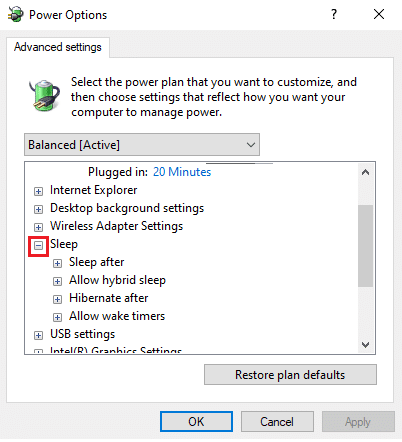
4. [ハイブリッドスリープを許可する]をクリックし、[バッテリーをオンにする]オプションと[接続済み]オプションの両方で[オフ]の値を選択します。
![[詳細設定]で、[スリープ]オプションを展開し、[ハイブリッドスリープを許可する]を展開し、バッテリーのオンと電源オプションウィンドウのプラグインオプションの両方をオフにします。](/uploads/article/1715/lhdH3DOmP5U70yzR.png)
方法8:ウェイクタイマーを無効にする
Windows 10でスリープモードを終了するには、通常、任意のキーを押すか、マウスを少し動かす必要があります。 ただし、特定の時間にコンピューターを自動的にスリープ解除するタイマーを作成することもできます。
注:管理者特権コマンドプロンプトでコマンドpowercfg / waketimersを実行して、アクティブなウェイクタイマーのリストを取得します。
以下で説明するように、タスクスケジューラアプリケーション内から個々のウェイクタイマーを削除するか、[詳細な電源設定]ウィンドウからそれらすべてを無効にすることができます。
1.方法7に示すように、 [電源プランの編集]> [電源オプション]> [スリープ]に移動します。
2. [ウェイクタイマーを許可する]をダブルクリックして、次を選択します。
- オンバッテリーのオプションを無効にする
- プラグイン専用の重要なウェイクタイマー
![[ウェイクタイマーを許可する]をクリックし、メニューから[無効にする]を選択します。 Windows10のスリープモードが機能しない問題を修正](/uploads/article/1715/WlL21c2og2gTs2WO.png)
3.次に、[マルチメディア設定]を展開します。
4.ここで、以下に示すように、[バッテリーをオンにする]オプションと[接続済み]オプションの両方が、[メディアを共有するときにコンピューターをスリープ状態にする]に設定されていることを確認します。
![[マルチメディア設定]の[メディアを共有する場合]に移動します。両方のオプションが[コンピューターのスリープを許可する]に設定されていることを確認します。](/uploads/article/1715/Tcd5MtfbId2Tom8J.png)
5. [適用]> [OK]をクリックして、変更を保存します。
また読む: Windows11で画面の明るさを変更する方法
方法9:電源設定をリセットする
電源のトラブルシューティングを実行すると、ほとんどのユーザーのスリープモードの問題が修正されます。 幸いなことに、自分の手で問題を処理し、すべての電源設定をデフォルトの状態にリセットすることもできます。 電源設定をリセットして、Windows 10のスリープモードが機能しない問題を修正するには、次の手順に従います。
1.前と同じように[電源プランの編集]> [詳細な電源設定の変更]> [電源オプション]に移動します。
2.下の写真で強調表示されている[プランのデフォルトに戻す]ボタンをクリックします。
![右下の[プランのデフォルトに戻す]ボタンをクリックします。 Windows10のスリープモードが機能しない問題を修正](/uploads/article/1715/nRvZcsy9065FoSx9.png)
3.アクションの確認を求めるポップアップが表示されます。 [はい]をクリックして、電源設定をすぐに復元します。
![アクションの確認を求めるポップアップが表示されます。 [はい]をクリックして、電源設定をすぐに復元します。 Windows10のスリープモードが機能しない問題を修正](/uploads/article/1715/LH7TJaJQkOJ9kaib.png)
方法10:Windowsを更新する
スリープモードの問題の報告は、特定のWindowsビルド、特に2020年5月と9月に存在するバグが原因で、昨年多く発生しました。長い間システムを更新していない場合は、次のパスに進んでください。
1. Windows + Iキーを同時に押して、Windows設定を開きます。
2.指定されたタイルから[更新とセキュリティ]をクリックします。
![指定されたタイルから[更新とセキュリティ]を選択します。](/uploads/article/1715/hydy8ynteZvRJ0BK.png)
3.次に示すように、[ Windows Update ]タブで、[更新の確認]ボタンをクリックします。
![[Windows Update]ページで、[更新の確認]をクリックします。 Windows10のスリープモードが機能しない問題を修正](/uploads/article/1715/p0DVJB80r3lMPp0h.png)
4A。 利用可能なアップデートがある場合は、 [今すぐインストール]ボタンをクリックして、PCを再起動します。
![[Windows Update]タブに移動し、更新を確認します。更新がある場合、システムはそれをダウンロードします。 [今すぐインストール]ボタンをクリックして、WindowsUpdateを更新します。](/uploads/article/1715/Qf5HG51EphP6MW1I.png)
4B。 利用可能なアップデートがない場合は、次のように、最新の状態になったことを示すメッセージが表示されます。
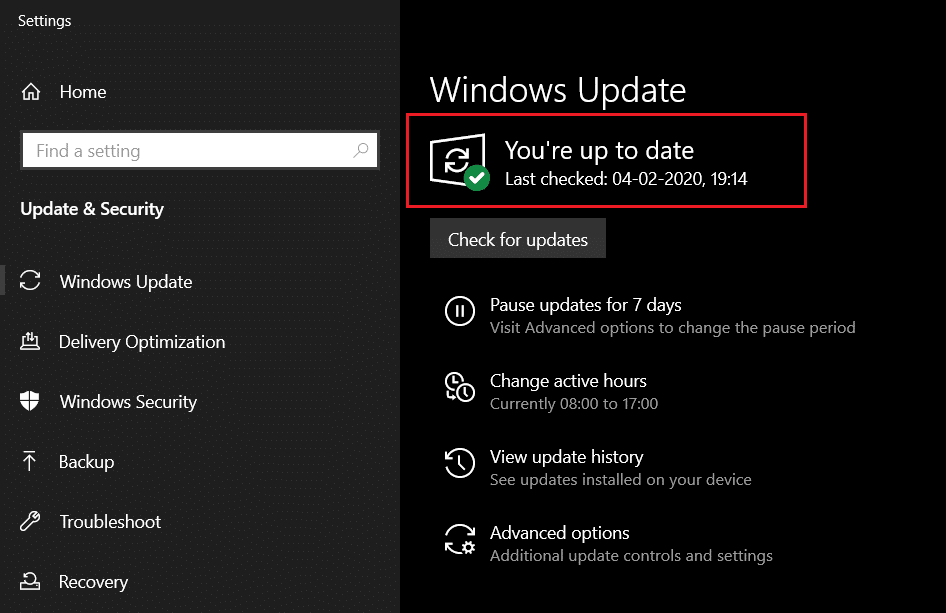
また読む:マウスとキーボードがWindowsをスリープモードから復帰させないようにする方法
Windows10のスリープモードが機能しない問題を修正するための追加のソリューション
- また、最初にWindows 10をセーフモードで起動してから、システムをスリープ状態にすることもできます。 これに成功した場合は、スリープモードの問題がなくなるまで、インストール日に基づいてサードパーティのプログラムを次々にアンインストールしてください。
- この問題のもう1つの潜在的な修正は、Windows10のすべてのデバイスドライバーを更新することです。
- または、スリープモードでのランダムなウェイクアップを防ぐために、他の周辺機器と一緒に過敏マウスを切断することもできます。 キーボードのキーの1つが壊れている場合、またはタイピングデバイスが古風な場合は、システムがランダムにスリープから復帰しない可能性があります。
- さらに、マルウェア/ウイルスがないかシステムをスキャンして削除することで、多くのユーザーが利用できるようになりました。
プロのヒント:USBからのデバイスのウェイクアップを防ぐ
デバイスがシステムをウェイクアップするのを防ぐには、次の手順に従います。
1. [スタート]メニューを右クリックし、「デバイスマネージャ」と入力して検索します。 [開く]をクリックします。
![Windowsキーを押し、デバイスマネージャと入力して、[開く]をクリックします](/uploads/article/1715/Ekxgh57Xv1uvowyU.png)
2.ユニバーサルシリアルバスコントローラーをダブルクリックして展開します。
3.もう一度、 USBルートハブドライバーをダブルクリックして、そのプロパティを開きます。
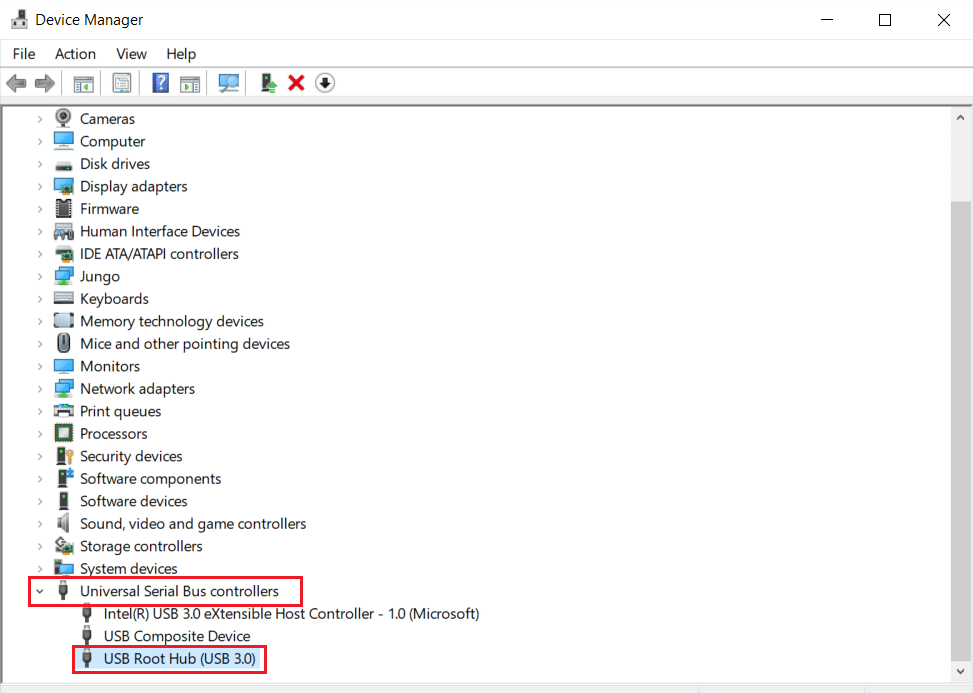
4. [電源管理]タブに移動し、 [このデバイスにコンピューターのスリープ解除を許可する]というタイトルのオプションのチェックを外します。
![デバイスのプロパティに移動し、[電源管理]タブで[このデバイスがコンピューターをスリープ解除できるようにする]オプションのチェックを外します。](/uploads/article/1715/9IxlvPeSwVXN5ptx.png)
おすすめされた:
- .NETランタイム最適化サービスの高いCPU使用率を修正
- デバッガーで検出されたエラーを修正する方法
- Windows10でTelnetを有効にする方法
- 電源をテストする方法
上記の方法が、 Windows10のスリープモードが機能しない問題の解決に役立つことを願っています。 よりクールなヒントとコツについては、私たちのページにアクセスし続け、以下にコメントを残してください。
